È estremamente semplice migrare un sito Web WordPress esistente su Cloudways . In realtà, non devi fare nulla perché quando ti registri ottieni una migrazione gestita gratuita. Se preferisci un approccio fai-da-te alla migrazione di WordPress, ecco come migrare il tuo hosting WordPress su Cloudways in sei semplici passaggi.

Perché Cloudways ospita meglio ?
Cloudways è cresciuto a passi da gigante all'interno della comunità di WordPress nell'ultimo decennio, prestando grande attenzione a soddisfare le mutevoli esigenze dei consumatori attraverso l'innovazione e il regolare input avanti e indietro. I clienti di WordPress hanno preferito Cloudways principalmente per i suoi servizi incentrati sul cliente che affrontano aree problematiche che nessun altro provider di hosting fa.
In questo articolo, evidenzierò i motivi principali per cui gli sviluppatori di WordPress sono così affezionati a Cloudways, e poi ti farò leggere cosa ha da dire la community al riguardo.
Ecco alcune delle funzionalità che rendono Cloudways attraente per gli utenti di WordPress.
Create Amazing Websites
Con il miglior generatore di pagine gratuito Elementor
Parti ora- Nessun limite di traffico su nessun piano
- Più di 60 data center
- 5 diversi fornitori di servizi cloud
- Ridimensionamento verticale
- Paga mentre vai
- Object Cache Pro preinstallato
- Migrazioni WordPress gratuite illimitate
Migra qualsiasi sito Web WordPress su Cloudways
Iscriviti a Cloudways
Cloudways offre 3 giorni di prove gratuite , quindi usalo e iscriviti lì. Attraverso prove gratuite, sarai in grado di testare le prestazioni effettive di questo server e corrispondere al loro livello di impegno.
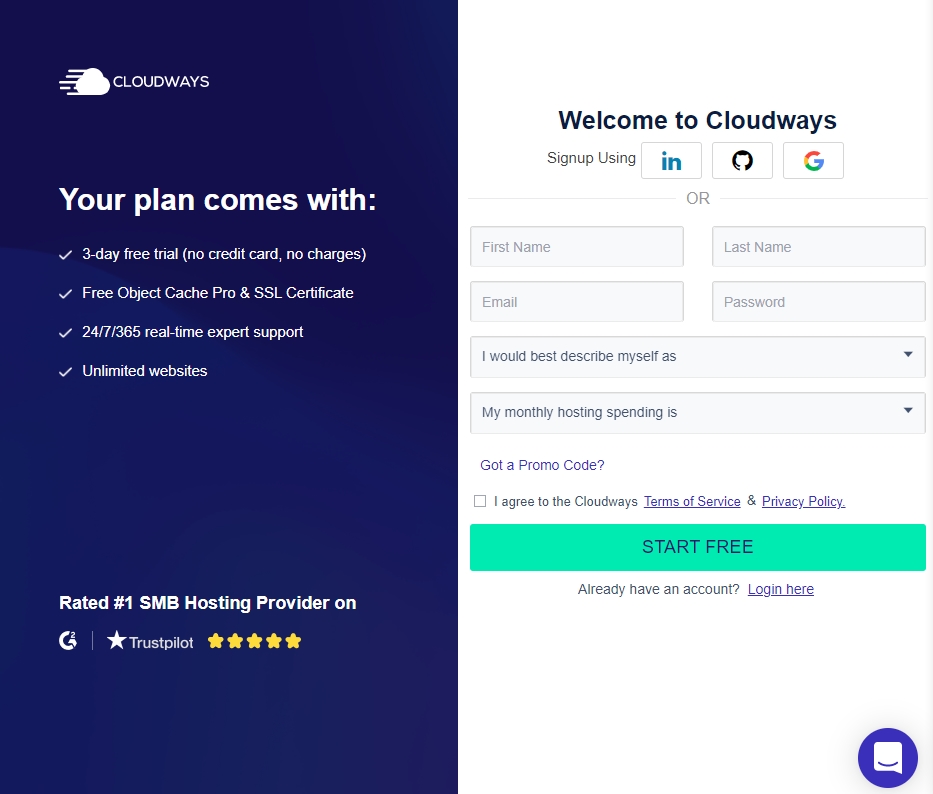
Avvia un nuovo server
Il server DigitalOcean da $ 10 al mese con 1 GB di RAM sarà più che adeguato per un piccolo sito WordPress. Puoi sempre aggiornare in futuro.
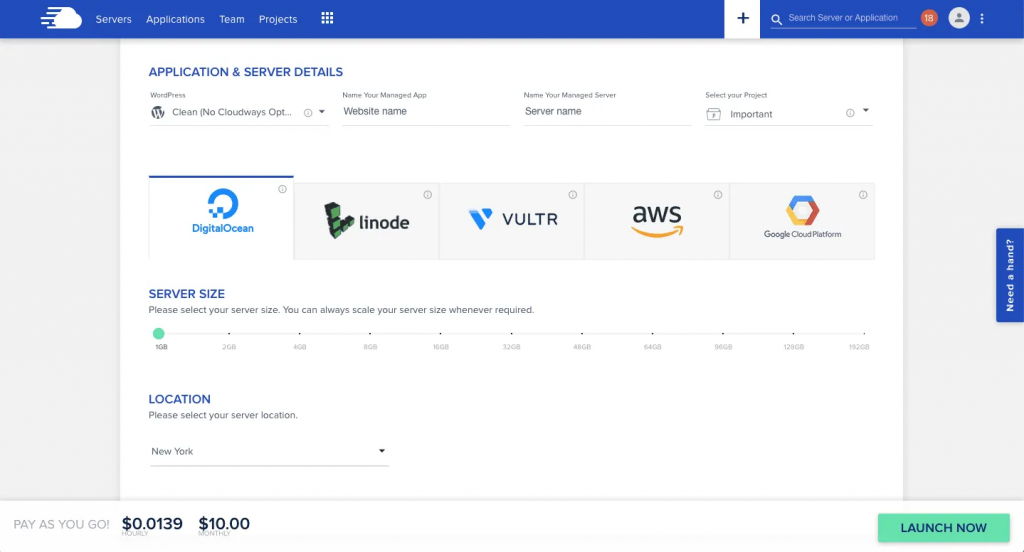
Scegli "Clean (No Cloudways Optimization)" per l'installazione di WordPress. Questa installazione verrà sostituita ogni volta che sposterai il tuo sito WordPress esistente.
Installa il plug-in Cloudways Migrator
Accedi al sito Web WordPress che deve essere migrato. Vai su Plugin > Aggiungi nuovo nella dashboard di WordPress e cerca Cloudways. Per installare il plug-in Cloudways WordPress Migrator , fai clic su "Installa ora", quindi su "Attiva" per iniziare.
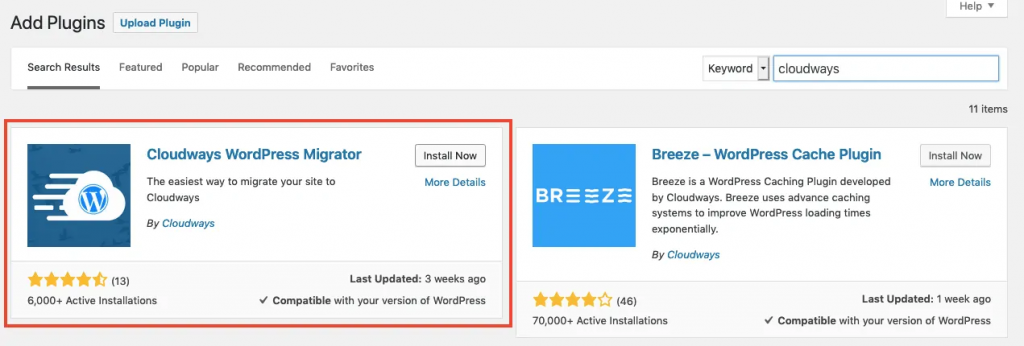
Inserisci i dettagli del server nelle impostazioni del plugin
Vai alle impostazioni del plug-in Cloudways WordPress Migrator e compila i sei campi richiesti. Inizia con il tuo indirizzo e-mail perché questo è solo per ricevere un'e-mail di conferma che la migrazione è andata a buon fine; non deve essere uguale al tuo WordPress
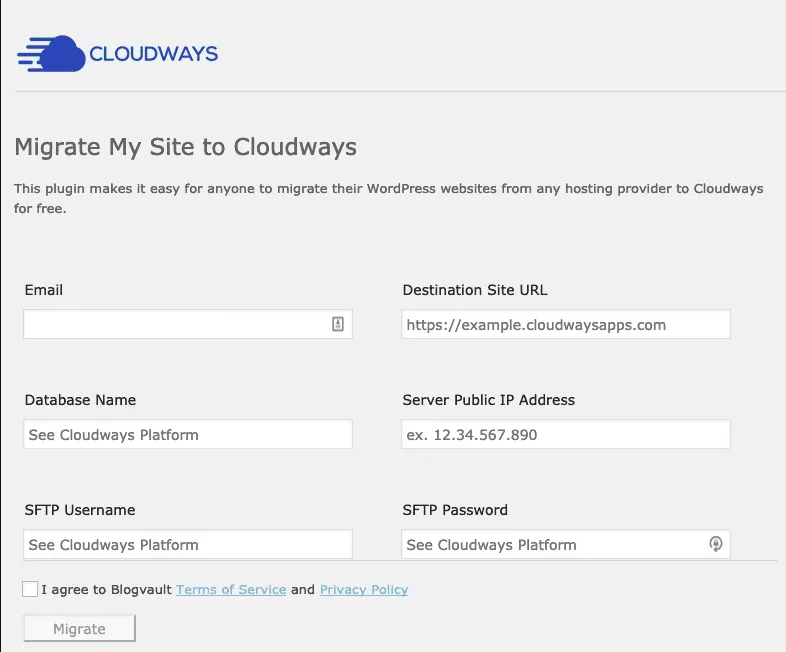
Account e-mail.
Vai su "Applicazioni" nella dashboard di Cloudways, quindi fai clic sulla nuova installazione vuota di WordPress. Le principali opzioni Dettagli di accesso si trovano in "Dettagli applicazione".
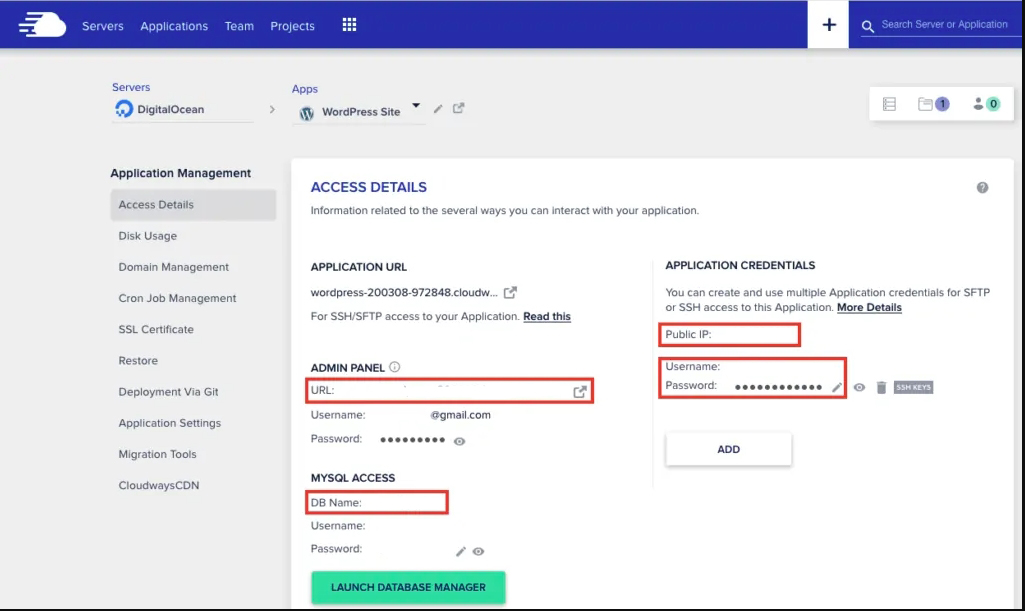
Vedrai i campi da copiare/incollare nella casella delle impostazioni del plugin da lì.
- URL del sito di destinazione: questo è l'URL che avrà un aspetto simile a wordpress-2390484757.cloudways.com (non utilizzerai ancora il dominio principale del tuo sito WordPress; lo aggiungerai quando avrai verificato che la migrazione funzioni).
- Nome database – in Accesso MYSQL > Nome database
- Indirizzo IP pubblico del server – sotto IP pubblico
- Nome utente e password SFTP: crea un nome utente e una password complessi in Credenziali applicazione, quindi copia/incolla.
Infine, leggi e accetta i termini prima di fare clic su "Migrazione" per iniziare la procedura. Ricorda che il tuo sito WordPress verrà ora clonato sul server Cloudways; il tuo attuale sito sul suo attuale hosting non sarà influenzato.
Puoi andare al dominio temporaneo di Cloudways (ad esempio, wordpress-2390484757.cloudways.com) per assicurarti che tutto funzioni correttamente e persino accedere per vedere il lato amministratore delle cose.
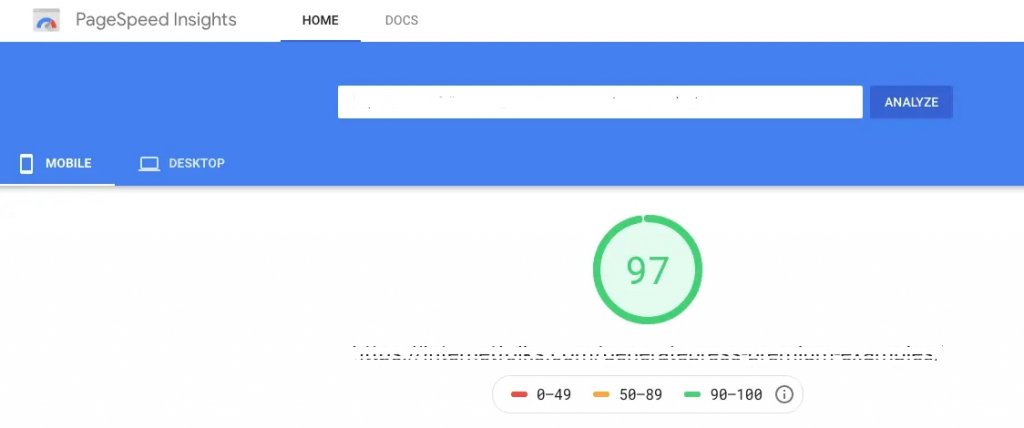
Per vedere quanto Cloudways è più veloce del tuo attuale host, esegui un test di velocità come PageSpeed Insights di Google . La pagina identica dovrebbe essere testata sia sul tuo vecchio host che sul nuovo clone ospitato da Cloudways. Sarai sorpreso di quanto sia più veloce su Cloudways.
Una volta che sei sicuro che tutto funzioni bene, puoi procedere al passaggio finale: effettuare il passaggio ufficiale a Cloudways.
Aggiungi nome di dominio & SSL
In Gestione applicazioni > Gestione dominio, inserisci il tuo nome di dominio nella colonna "Dominio principale" e fai clic su "Salva modifiche".
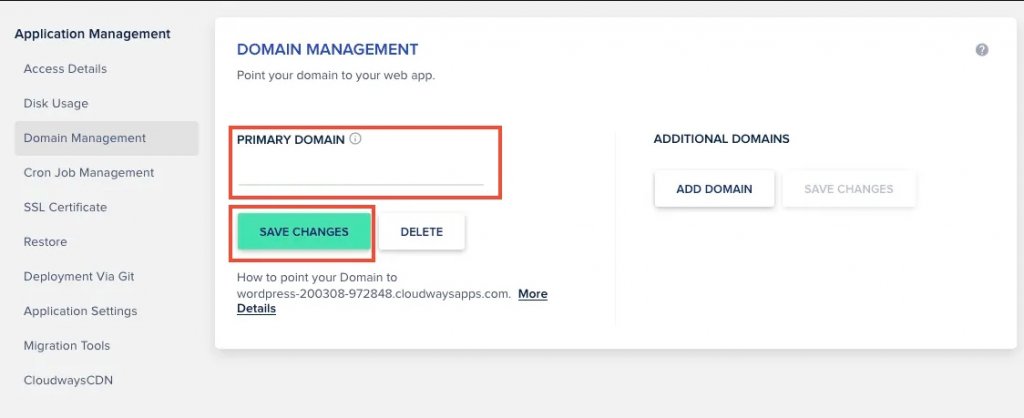
Vai su Gestione applicazioni > Certificato SSL e inserisci il tuo nome di dominio per aggiungere un certificato SSL Let's Encrypt gratuito. Ti consiglio inoltre di abilitare la funzione di rinnovo automatico per evitare che il tuo certificato SSL scada.
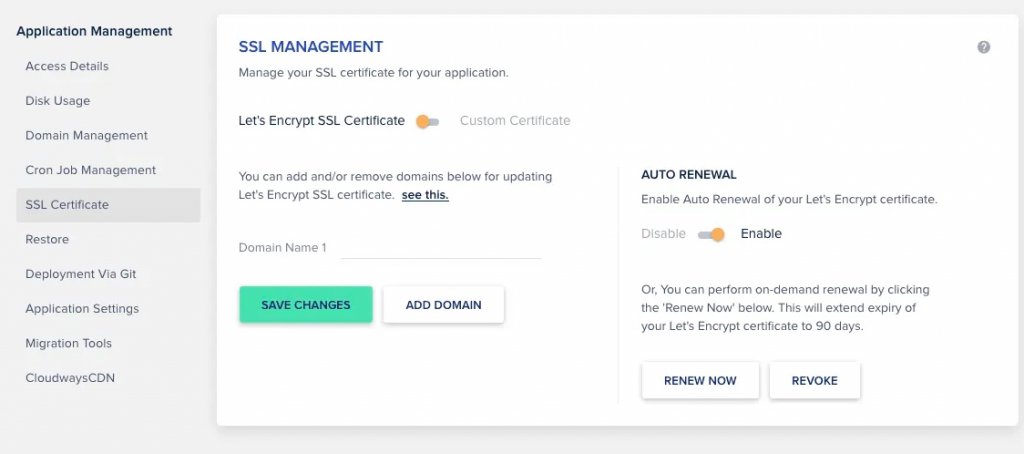
Configura DNS
Sono disponibili diverse tecniche di configurazione DNS (inclusa la semplice aggiunta di un record A al tuo registrar, come Namesilo), ma ti consiglio di utilizzare Cloudflare insieme a Cloudways per gestire le tue impostazioni DNS e CDN: è gratuito e aiuta a mantenere il tuo sito WordPress sicuro e veloce.
Non è necessario utilizzare Let's Encrypt perché Cloudflare gestirà il tuo certificato SSL (mostrato sopra).
Se non ne hai già uno, registrati per un account Cloudflare gratuito. Al tuo registrar di domini, modifica i tuoi nameserver in qualcosa come tom.cloudflare.com. Non preoccuparti, puoi farlo senza interrompere il tuo attuale accordo di hosting perché Cloudflare importerà le tue informazioni attuali.
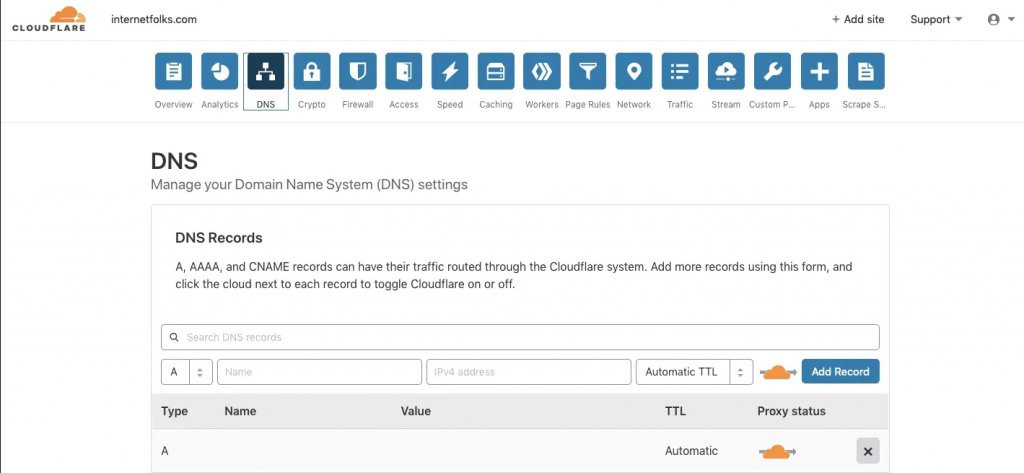
Per passare a Cloudways, crea/modifica un record A con il nome del tuo dominio e inserisci l'indirizzo IP pubblico dalle impostazioni dell'applicazione Cloudways in Dettagli di accesso > Credenziali applicazione > Pubblico.
Avvolgendo
Questo è tutto: il tuo sito Web WordPress è ora ospitato da Cloudways! Aggiornando l'indirizzo IP del record A in Cloudflare, puoi spostarti rapidamente tra i tuoi vecchi e nuovi host. Quando sei pronto per effettuare il passaggio definitivo, non dimenticare di cancellare il tuo vecchio account di hosting.
Qualunque sia il servizio di cloud hosting che scegli, ti consiglio vivamente di evitare l'hosting condiviso. Il cloud hosting non è economico (DigitalOcean parte da $ 5 al mese, Cloudways da $ 10 al mese), ma ne vale la pena solo per le velocità più elevate. Ed è molto meno costoso degli host WordPress premium come WPEngine e Kinsta.





